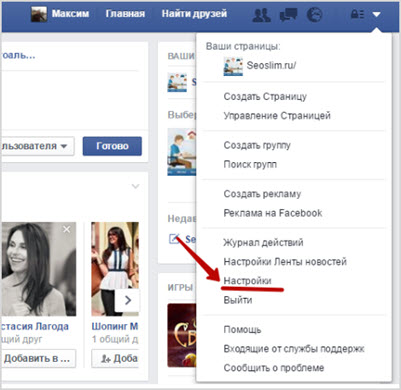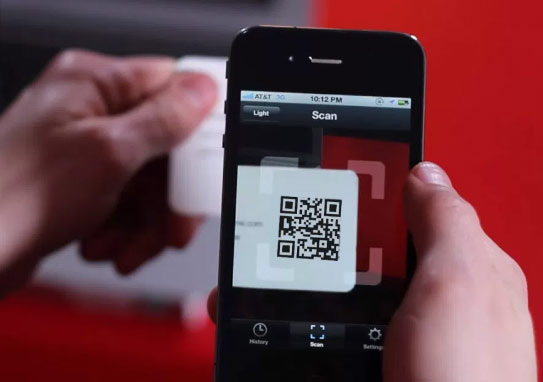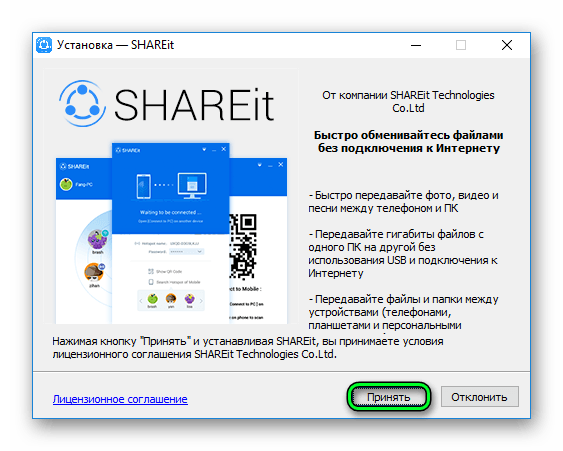Доменная почта яндекс. как создать, настройка, вход и управление: яндекс коннект
Содержание:
- Как сделать корпоративную почту на Яндекс
- Настройка почтового сервера
- Настройка DNS записей для Яндекс.Почты
- Структура Коннекта: инструменты
- Доменная почта – что это?
- Gmail
- Как сделать корпоративную почту
- Установка системы и начальная конфигурация
- Настройки для совместной работы
- Как создать и настроить доменную почту
- Вложения из Почты — Блог Почты
- Лучшие почтовые сервисы
- Отличия корпоративной почты от обычной
- Подтверждаем право владения доменом
- Mail.ru для бизнеса
Как сделать корпоративную почту на Яндекс
Популярный в СНГ сервис предоставляет бесплатное использование тысячи корпоративных аккаунтов и 10 Гб хранилища. Вы можете работать с несколькими аккаунтами одновременно, распределять пользователей корпоративной почты по отделам и настроить SMS уведомления о новых письмах.
Шаг 2. Подтверждение домена
Вы можете выбрать один из трех вариантов подтверждения домена: через META-тег, HTML-файл или DNS-запись. Рассмотрим вариант подтверждения домена через DNS-запись.
Скопируйте значение, которое предложит Яндекс.
 Выбор вариантов подтверждения домена Яндекс.Почта для домена
Выбор вариантов подтверждения домена Яндекс.Почта для домена
Создайте в панели управления DNS вашего домена новую TXT-запись и вставьте скопированное значение. Подождите пока применятся изменения для домена и запустите проверку.
Шаг 3. Добавление MX-записи
В разделе «Профиль организации» на Яндекс перейдите в подраздел «Управление DNS» и скопируйте MX-запись.
 MX-запись Яндекс.Почта для домена
MX-запись Яндекс.Почта для домена
Перейдите в панель управления DNS вашего домена, создайте новую MX-запись и вставьте скопированное значение.
 Добавление MX-записи в панель управления DNS домена
Добавление MX-записи в панель управления DNS домена
Шаг 4. Добавление SPF-записи
В панели управления доменом создайте TXT-запись с такими значением: v=spf1 include:_spf.yandex.net ~all.
Если планируете отправлять рассылки через сервис SendPulse, заодно добавьте в запись параметр: mxsspf.sendpulse.com. Таким образом, полная запись будет иметь такой вид: v=spf1 include:_spf.yandex.net include:mxsspf.sendpulse.com ~all.
Шаг 5. Добавление DKIM-подписи
Чтобы добавить DKIM-подпись для вашего домена, в интерфейсе Яндекс зайдите в раздел «Почта» и откройте вкладку «DKIM-подписи». Скопируйте указанное значение подписи.
 DKIM-подпись Яндекс.Почта для домена
DKIM-подпись Яндекс.Почта для домена
Перейдите в панель управления DNS вашего домена, создайте новую TXT-запись и вставьте скопированное значение подписи.
 Добавление DKIM-подписи в панель управления DNS домена
Добавление DKIM-подписи в панель управления DNS домена
В течение 72 часов записи обновятся и письма будут отправляться с указанной DKIM-подписью.
Настройка почтового сервера
Чтобы не заниматься курением конфигов, а результат был предсказуем ‒ я сделал скрипт, который автоматизирует 90% всего процесса из вышеупомянутого гайда с некоторыми отличиями:
-
Я не хочу ставить на почтовый сервер ресурсоемкий Nextcloud, вместо него я буду использовать Rainloop
-
Подрежем еще несколько мета-тегов: X-Mailer, X-Originating-IP, X-PHP-Originating-Script, Mime-Version. При этом в оригинальном гайде фильтрация конфигурируется в master.cf, а у меня в main.cf
Скрипт устанавливает необходимые пакеты, конфигурирует apache, БД, конфигурирует почтовые службы и на выходе получается практически готовый к употреблению почтовый сервер. При этом я пока не стал включать в скрипт генерирование SSL и DKIM, сделаем это руками чуть ниже.
Скрипт пока не тестировался на корректность работы при многократном запуске. Если почтовый сервер у вас развернут как виртуальная машина, то перед выполнением лучше сделать снапшот ВМ.
Скачиваем и распаковываем скрипт:
Всего в каталоге 3 файла:
-
— основной скрипт конфигурирования сервера
-
— скрипт создания почтового юзера
-
— скрипт смены пароля для существующего почтового юзера
Запускаем . Скрипт попросит ввести следующие данные: имя хоста почтового сервера (в этом гайде это просто mail), имя домена, который был ранее зарегистрирован (например, example.com), IP адрес почтового сервера в локальной сети. Имя хоста + домен как раз образуют полное имя mail.example.com. По завершению работы скрипта почтовые сервисы остаются в выключенном состоянии, т.к. перед запуском надо сгенерировать SSL сертификаты и DKIM. Так же по завершению будет отображен админский пароль от БД. Этот пароль нужно вставить в скрипты и вместо слова PASSWORD, см в файлах вторую строку:
Настройка DNS записей для Яндекс.Почты
Для использования Яндекс.Почты на Вашем домене Вам потребуется произвести определенные настройки DNS-записей.
MX-записи для домена Яндекс
MX-запись указывает на сервер, принимающий почту для вашего домена. Чтобы вашу почту обрабатывал сервер Яндекса, нужно создать MX-запись, указывающую на него.
Зайдите в свой аккаунт, где у вас куплены домены, выберите нужный и затем перейдите в раздел (у всех регистраторов по разному, но, что то должно быть похожее) Управление зоной DNS. Заведите новую MX-запись со следующими параметрами:
Имя поддомена — @
Тип записи — MX
Данные — mx.yandex.ru.
Приоритет — 10
Вот как у меня, например:
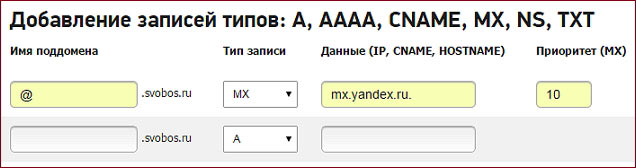 Добавить новую MX-запись
Добавить новую MX-запись
На моём хостинге Бегет, да и у вас должны быть, МХ — шаблоны. Для MX записи beget — Зайти в Управление записями DNS, выберите домен и откройте режим редактирования (карандашик):
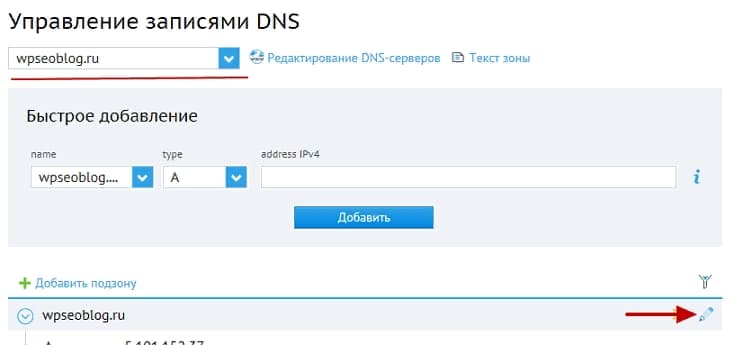 Управление записями DNS
Управление записями DNS
Кликнете на MX шаблоны. Просто нужно нажать на Яндекс и записи автоматом пропишутся. Сохранитесь. После текста есть видео MX-записи.
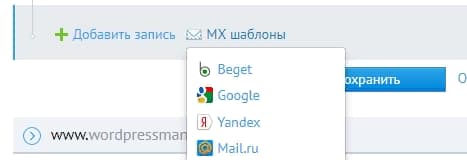 MX-шаблоны для домена
MX-шаблоны для домена
Дождитесь вступления в силу изменений в DNS (может занять до фига времени — 72 часов). Следующий шаг это — создать алиас.
По умолчанию вашим основным доменом является домен вида domain.yaconnect.com, который вы выбрали, когда создавали организацию. Вы можете подключить один или несколько собственных доменов — после этого основным можно будет сделать и любой из них.
У вас может быть только один основной домен. Дополнительные домены становятся алиасами основного. Это значит, что письма, отправленные по адресу на домене-алиасе, попадут в ящик с тем же именем на основном домене. Например, если вы подключили домены example.ru и example.com, письма, отправленные на login@example.ru, login@example.com и login@domain.yaconnect.com, попадут в один и тот же ящик.
Вижу в списке ящик . Что это такое?
Адрес вида — это общая рассылка вашей организации. У рассылки нет отдельного почтового ящика. Письма, отправленные на адрес общей рассылки, получат все сотрудники вашей организации.
Как создать почтовый ящик?
Почтовые ящики в Яндекс.Коннекте привязаны к учетным записям сотрудников. Чтобы добавить нового сотрудника:
-
Убедитесь, что вы авторизованы в Яндекс.Коннекте как администратор.
-
Перейдите на страницу Оргструктура.
-
Под списком сотрудников выберите + Добавить → Добавить сотрудника.
-
Настройте параметры и сохраните изменения.
Придумать нужно красивый логин для почтового ящика, например очень популярен такой — info или admin, да вообщем любой. Для тех кто плохо разобрался, для вас всё расписано в помощи яндекс коннект.
Дамы и господа, я вам показал один из способов создания, настройки почты для домена, который подойдет для большинства регистраторов доменных имён
Обратите внимание у яндекса есть инструкции для настройки доменов у некоторых регистраторов и хостеров, вы можете посмотреть — есть ли ваш в этом списке. На странице — инструкция по настройке MX-записи — https://yandex.ru/support/pdd/set-mail/mx.html#MX
Структура Коннекта: инструменты
- «Почта» – почтовые адреса хранятся в вашем домене, поэтому контакты сотрудников доступны всем, есть внутренние рассылки.
- «Диск» – хранение рабочих файлов с общим доступом.
- «Календарь» – создание событий, ведение учёта дел. В нём можно находить работников, отслеживать их загруженность для планирования встреч и т.п.
- «Вики» – хранение данных для совместной работы: текущие описания проектов/задач, справочная информация, идеи. К каждой созданной странице есть возможность настройки доступа – для всех или отдельных сотрудников.
- «Трекер» – управление задачами и проектами, позволяет распределять ресурсы, назначать ответственных лиц, отслеживать и контролировать ход выполнения задач.
- «Формы» – создание опросов, сбор обратной связи, приём заявок и т.д.
- «Чаты» – внутрикорпоративный мессенджер, может использоваться в браузере, как отдельное приложение для Windows, на телефоне или планшете (iOS и Android).
Доменная почта – что это?
Доменная почта – это почтовый ящик созданный от имени вашего сайта. Доменная почта – это почта, созданная на том же хостинге, что и ваш сайт. В название доменной почты включено название вашего сайта. Адрес сайта, например, ivanov.ru. Доменная почта может носить название – stilist@ivanov.ru
Зачем нужна почта на домене?
Почему нужно делать рассылки с доменной почты?
- Ваши домен и хостинг платные, то и доменная почта получается платной, в отличие от личных почтовых ящиков на mail.ru, gmail.com.
- Оригинальное название почтового ящика позволяет выделиться. На бесплатных почтовых сервисах все симпатичные почтовые имена давно заняты. Набор цифр и букв не добавит адресу авторитетности. Вероятность того, что ваше письмо с доменной почты откроют и прочитают возрастает.
- Вид почты без лишних слов говорит о том, что она принадлежит владельцу сайта. Статус сайта в глазах подписчиков сразу повышается.
- Не все сервисы Email рассылок работают с личными почтовыми ящиками.
- Письма, отправленные с доменной почты, гораздо реже попадают в СПАМ.
- Хороший маркетинговый инструмент. Под различные акции можно заводить специальные адреса. Например – kupislona@ivanov.ru и тому подобное. Это не засоряет основной ящик и обозначает принадлежность почты к вашей компании.

Gmail
В рамках пакета Google Apps существует электронная почта Gmail с возможностью использования собственного домена. По заявлению официального сайта, такой возможностью уже воспользовались 5 000 000 компаний по всему миру. Причем Google Apps предлагает не только версию для ведения бизнеса. Отдельно существуют предложения для учебных заведений или государственных учреждений, они абсолютно бесплатны. Что касается почты для бизнес-потребностей: 30 дней можно пользоваться сервисом бесплатно. Затем пакет приложения будет стоить 50$ на человека в год. Версия Google Apps для бизнеса + Сейф – это 100$ в год. Здесь добавятся возможности безопасности и доступны электронные документы.
Преимущества
- 25 Гб для хранения сообщений;
- поиск по сообщениям с применением фильтров и ярлыков;
- чат: текстовый, видео, голосовой для группы до 15 человек;
- поддержка устройств на Android, iOS, BlackBerry и Windows Phone;
- в целях безопасности возможно удаление данных и смена параметров безопасности на утерянном или похищенном устройстве;
- делегирование доступа к почтовому ящику коллеге;
- параллельное копирование писем и возможность аварийного восстановления;
- все сервисы Google Apps интегрированы между собой.
Недостатки
- во Входящих нет возможности создавать папки и таким образом сортировать корреспонденцию;
- не совсем удобная система меток;
- несколько переписок нельзя объединить в одну по теме.
Как сделать корпоративную почту
Сегодня многие ресурсы дают возможность частному бизнесу создать корпоративный почтовый ящик: Яндекс, Mail.ru, .
Большинство хостинг-провайдеров включают в перечень услуг создание корпоративного ящика, ведь с учетом уровня конкуренции во всех сферах бизнеса, каждая серьезно настроенная компания рано или поздно приходит к оформлению собственной почты.
На Яндекс
Зарегистрировать личную страницу на ресурсе.

Войти в персональный аккаунт, выбрать раздел «Почта для домена»
Выбрать один из перечисленных на ресурсе способов для подтверждения владения доменом.
Наиболее простой вариант – разместить файл html, отвечающий требованиям Яндекс, на сайте в корневом каталоге. Специалисты компании, которая занимается поддержкой сайта, могут быстро решить этот вопрос.
Как вариант можно подтвердить домен с помощью DNS-записи, добавив предложенный текст.

Нажать на кнопку «Запустить проверку».
Дождаться окончания проверки, после которой произойдет автоматическое перенаправление на страницу настроек MX-записей.

Копируем MX, после чего переходим в раздел управления DNS домена и создаем там новую MX-запись куда и вставляем скопированное значение.

При первом использовании ящика системе понадобятся ответы на ряд вопросов в разделе «О себе» и создание контрольного вопроса для решения ситуаций с утерянным паролем.
Делегирование домена на серверы Яндекса – максимально упрощенный вариант создания корпоративного ящика. Система самостоятельно проведет идентификацию домена и произведет все требуемые изменения в записях DNS.
Главный минус этого способа, утеря настроенных ранее DNS-записей, которые придется менять вручную.
Для этого следует открыть панель управления доменом, зайти в «Настройки делегирования» и произвести следующие замены:
- «dns1.yandex.net.» — для первичного сервера;
- «dns2.yandex.net.» — для вторичного сервера.
В течение 72 часов Яндекс проведет нужные изменения и можно будет использовать корпоративную почту с возможностью регистрации до тысячи адресов.
На Mail.ru
Открыть или создать аккаунт на mail.ru, зайти на ресурс biz.mail.ru и выбрать кнопку «Создать проект», ввести адрес сайта и цифровой код, а также подтвердить пользовательское соглашение.

Проверка домена при помощи DNS (один из 4 способов на mail.ru). Необходимо поместить запись, указанную на сервисе, в новый текстовый документ файлов сайта.

Добавление записи MX-формата, содержащую доменное имя, данные emx.mail.ru и приоритет 10.

После успешного осуществления проверки можно использовать корпоративную почту.
На Gmail
Gmail – разработка компании Google, где владельцам бизнеса предоставляют возможность создать корпоративную почту с собственным доменом.

Надежность и эффективность в борьбе со спам-сообщениями вывели этот сервис в лидеры почтовых ресурсов.
Процесс создания почты начинается с регистрации в G-Suite.

Заполняем контактные данные.

Выбрать один из возможных пакетов услуг, базовый – бесплатный, включающий возможность создания до 50 адресов и профессиональный – платный пакет услуг.

Ввести доменное имя и подтвердить право владения сайтом при помощи одного из перечисленных способов: поменять CNAME на указанный системой вариант, загрузить на сайт html-документ с нужной информацией.
Процесс проверки может занять до 2 дней.

Поменять доменные MX-записи и начать использовать почтовый сервис.

Установка системы и начальная конфигурация
В гостевой ОС вполне можно отказаться от раздела подкачки, особенно если назначить ВМ достаточное количество оперативки, а datastore гипервизора находится на SSD. Я взял Debian 10, процесс установки полностью стандартный за исключением разметки диска. Имя сервера задаем mail, домен example.com. Система ставится в минимальной конфигурации. В разметке дисков я сделал первый раздел под /boot и второй раздел с шифрованием:
После установки системы я делаю несколько базовых вещей. Удаляю созданного при установке пользователя командой .
Задаю статический адрес, если это не было сделано во время установки. Для этого правим файл
Обратите внимание, что сетевой адаптер вашего сервера может называться по другому, в моем примере. Секция файла с настройкой сетевого адаптера должна получиться такой:
Для применения изменений выполняем команду (не забываем здесь заменить название сетевого интерфейса на свое):
Чтобы не углубляться в настройку домашних роутеров, VPN туннель мы будем делать сразу с почтового сервера до VPS и завернем туда весь трафик. Поэтому имеет смысл поменять DNS сервера на публичные. Для этого правим файл , конечный вид которого примет вид:
IPv6 я тоже отключаю, для этого в конец файла добавляю строку:
Чтобы параметр применился выполняем команду:
Проверить, отключился ли IPv6 довольно легко. Для этого нужно просмотреть вывод нижеследующей команды на наличие ipv6 адресов:
Устанавливаем ssh и wget:
Включаю логин по паролю для root по SSH, для этого в файле добавляем строку . Применяем изменения:
Коннектимся к серверу по ssh и едем дальше.
Настройки для совместной работы
О добавлении сотрудников я рассказал выше в статье – 2 этап настройки Коннекта. Широкий функционал системы позволяет создать эффективную структуру вашей организации. Рассказываю подробнее.
Создание и редактирование отделов/подотделов
Откройте админку, выберите вкладку «Все сотрудники», внизу кнопка «Добавить»-«Создать отдел».
ВАЖНО: кнопка «Добавить сотрудника» у меня пока неактивна, потому что мои настройки домена ещё не активированы Яндексом. Также из-за этого в окне «Создать отдел» нет строки «Почта» – почтовый адрес отдела, который станет рассылкой
То есть письма, которые будут на него направляться, получат все сотрудники данного отдела. Опция рассылки доступна при подключении почтового домена.
По умолчанию в родительском отделе указаны все сотрудники, его можно изменить.
Отделы подлежат редактированию (смена названия, назначение руководителей), перемещению, удалению.
У любого отдела есть кнопка «Добавить» с дополнительным функционалом, указанным на скриншоте.
Создание и редактирование команды
В команде можно объединять пользователей из разных отделов. Кстати, каждому сотруднику доступна функция создания команды.
В меню Коннекта выберите карточку «Люди»-«Команды»-«Все команды».
Дальше кнопка «Добавить» или «Создайте команду». Заполните поля. После настройки почтового домена у вас будет доступно поле «Адрес команды» – почта, которая станет рассылкой.
Здесь находятся опции добавления/удаления участников – доступны только админу команды или самой организации. Создавать команды удобно в случае совместной работы над одним проектом либо для объединения сотрудников, взаимодействующих с одним клиентом, и т.п.
Карточка сотрудника
Карточки находятся в разделе «Оргструктура», также можно использовать строку поиска. В них отображаются персональные и контактные данные сотрудников.
Управление аккаунтами сотрудников
Управляет аккаунтами сотрудников администратор организации. Они находятся в разделе «Все сотрудники».
Если аккаунт на вашем домене, то админу доступны следующие действия:
- редактирование данных – всех за исключением логина;
- добавление/удаление алиас почты – дополнительных имён почтовых ящиков (до 10 для одного ящика);
- смена пароля;
- блокировка аккаунта – пользователь и информация о нём не удаляются, но сервисы Коннекта становятся недоступными;
- выдача/отзыв прав администратора – на управление настройками организации, аккаунтами сотрудников, отделами;
- удаление аккаунта – информация о пользователе удаляется безвозвратно.
Если аккаунт на Яндексе, то админу доступны два действия:
- выдача/отзыв прав администратора;
- удаление сотрудника из организации в Коннекте.
Как создать и настроить доменную почту
Опишу создание почтового ящика на хостинге Host-0. Думаю, что если у вас другой хостинг, то процедура создания почты там, не будет сильно отличаться от создания и настройки доменной почты почты на Host-0.
- Войдём на хостинг Host-0 через логин и пароль, с которым вы зарегистрировались на хостинге. В панели управления выбираем «Виртуальный Хостинг», выделяем и нажимаем «перейти».
- Переходим в панель управления сайтом. В левой панели выбираете «Почтовые домены». Нажимаете «создать», прописываете «Имя домена», т.е. имя вашего домена.
3. Нажать «почтовый ящик», а затем – «создать».
4. Придумываете имя вашего почтового ящика и пишите на английском, например, – info или админ.
5. Генерируете пароль (или придумываете его сами) и сохраняете его в текстовом документе или записываете в блокнот. Нажимаете «Сохранить».
На скриншоте эти шаги отмечены стрелками.
На этом создание доменной почты закончено. Ваш почтовый ящик готов к работе. Адрес вашего ящика будет выглядеть так: admin@ВАШ ДОМЕН.
Настройки можно оставить по умолчанию. А для сведения – найти нужные настройки доменной почты можно в «дополнительных приложениях» при переходе в программу «почтовый клиент». Здесь вы сможете настроить язык вашей почты, формат времени, формат даты, стиль оформления и многое другое, нажав на значок «шестерёнка» в правом верхнем углу «почтового клиента».
Вложения из Почты — Блог Почты
Знаете ли вы, что присланные вам файлы не обязательно скачивать, чтобы иметь к ним удалённый доступ? Все они хранятся на вашем Яндекс.Диске в папке «Почтовые вложения».
А сегодня у вас появилась возможность быстро прикреплять к письмам файлы из этой папки. Чтобы переслать полученный файл, сохранять его на компьютер больше не нужно — как в обычной почте, так и в почте для мобильных браузеров.
Выбрать файлы можно при клике на иконку Диска рядом с кнопкой «Прикрепить файл». Нужный файл легко найти благодаря сортировке по времени его получения, отправки, а также по папкам, в которых находятся письма.
yandex.ru
Лучшие почтовые сервисы
Для российских предприятий из общего рынка сервисов доменной почты выделяются три:
- Яндекс-почта для бизнеса;
- Gmail от Google;
- Почтовый сервис mail.ru.
Эти сервисы популярны среди российских организаций.
Корпоративная Яндекс-почта
Отдельный сервис, входящий в платформу Yandex. В него включаются функции:
- корпоративная почта компании;
- файловое пространство – общее и для каждого сотрудника;
- создание, ведение и учет заданий для подразделений фирмы и для каждого работника;
- база нормативной документации с возможностью посещения каждым сотрудником;
- возможность создание чатов и видеоконференций;
- встроенные текстовые редакторы и табличные формы.
Это не полный перечень сервиса Yandex-почта для домена. Есть возможность добавлять функции, необходимые для конкретной компании.
Управление почтовыми ящиками осуществляется через главную страницу сервиса с правами администратора. В разделе «Оргструктура» можно создавать и удалять почтовые ящики сотрудников, включать их в отделы и подразделения. Есть возможность редактировать информацию о работнике.
Платный сервис отличается тем, что количество пользователей не ограничено. Каждому сотруднику выделяется от 100 Гб файлового пространства. Есть возможность совместной работы над документами. Правки сохраняются в течение 90 дней.
Почту с использованием сервиса можно завести как на своем домене, так и на сервере компании. Технологии Яндекса защищают корреспонденцию от вирусов и несанкционированного доступа. Лимиты на количество пользователей в платной версии отсутствуют.
Можно создавать групповые рассылки. Управление правами доступа осуществляет администратор. Есть возможность устраивать чаты и видеоконференции. Каждому подразделению или отдельному сотруднику создаются задачи.
Платная версия сервиса Яндекс защищена от рекламы. Сотрудников не будет отвлекать спам. Корреспонденция проверяется на наличие вирусов и вредоносных программ.
Почта на mail.ru
Почтовый облачный сервис mail.ru появился в 2013 году. В 2020 компания представила корпоративную почту для домена, предназначенную для государственных предприятий и крупных коммерческих компаний. Это ПО, устанавливаемое на сервер.
Сервис имеет функции:
- хранилища файлов;
- корпоративного мессенджера;
- календаря заданий для каждого сотрудника;
- панели администратора для добавления и удаления пользователей, изменения возможностей каждого почтового ящика.
Дополнительная возможность почтового сервиса mail.ru – создание голосового чата. Звонки бесплатные и не имеют ограничения по времени.
Отличия корпоративной почты от обычной
Когда мы регистрируем обычный ящик, Яндекс предлагает выбрать для него название — логин. Оно должно быть уникальным – таким, которого еще нет в системе. Но проблема в том, что большинство простых логинов занято. И такие названия как info, manager, reklama использовать нельзя.
Еще в названии ящика всегда будет указан сайт Яндекса: @yandex.ru, @yandex.by, @ya.ru. А это не очень хорошо, если адрес вам нужен для бизнеса. Некоторых клиентов он может отпугнуть, ведь сразу понятно, что ящик бесплатный.
 Адрес обычной почты
Адрес обычной почты
Корпоративная почта добавляет к логину адрес вашего сайта. То есть вместо @yandex.ru будет @ваш_сайт. И логин вы можете зарегистрировать любой, даже очень простой.
Адрес корпоративной почты
Таких ящиков можно создать сколько угодно – для любых целей. Каждый из них будет отдельной полноценной почтой.
Подтверждаем право владения доменом
Яндекс почта для домена. Подтверждение права владения доменом
Для того, чтобы проводить с почтовым доменом какие-то операции, нужно убедить Яндекс в том, что вы не посторонний для сайта человек и имеете право и возможность с ним работать. После подтверждения права владения вы получите возможность создавать ящики. Способов убедить существует ровно 3
- Загрузка в корень сайта файла с секретным именем и секретным содержимым. На странице операций с созданным доменом вам скажут какие именно. Самый простой и быстрый, на мой взгляд, способ. Для него достаточно иметь FTP к сайту и минимальные навыки по работе и ним.
- Создание алиаса mail.yandex.ru в виде поддомена вашего сайта с секретным именем. Каким именно — так же указано на странице управления созданным доменом. Тут уже нужны доступы к панели администрированию хостингом, или DNS-сервером зоны вашего сайта, если он используется отдельно. Кстати, яндекс предоставляет услугу делигирования домена на свои DNS-серверы, если случилось так, то сайта у вас нет, хостинга нет, а есть тлько зарегистрированный домен и желание иметь на нём почту.
- Указание почтового ящика с секретным именем, в качестве контактного к whois-информации о домене. Способ совсем экзотический и ни разу мной не применявшийся. Хотя, если у вас от вашего сайта нет ничего, кроме доступов к регистратору доменов — это тоже выход
Mail.ru для бизнеса
Сервис «Mail.ru длябизнеса» пока доступен в бета-версии. Владельцы доменов могут организовать своюпочту на Mail.Ru,а компании,у которых пока нет собственного домена, —получить его бесплатно. На каждомене можно завести до 5000 адресов(!), чтопокроет потребности даже довольно крупных компаний. При необходимостиколичество ящиков можно увеличить. При этом каждый ящик не ограничен по объемухранящейся информации.
Почта Mail.Ru сегодня является самым популярным сервисом электронной почты в России. Думаю,что многие пользователи будут рады возможности использовать привычный интерфейс не только для личных целей,но и для работы. В отличие от большинства корпоративных решений,мы можем предложить бизнесу удобный и функциональный веб-интерфейс, мобильные приложения и неограниченный размер почтовых ящиков.
Бизнес-пользователям будут доступны все преимуществапочтового сервиса Mail.ru, включая просмотрдокументов MS Word,Excel и PowerPoint прямо в почте,систему фильтров иSMS-уведомления о новых письмах,а также надежную защиту от спама и вирусов.Среди полезных функций — мультиавторизация: можно работать одновременно снесколькими ящиками на Mail.ru.
Мобильные приложения разработаны для всех популярныхплатформ(iOS,Android,Windows Phone,bada и другие). Для оперативности в нихможно настроить пуш-уведомления о новых письмах. Также с почтой можно работатьчерез сторонние клиенты,поддерживающие протоколы IMAP,POP/SMTP, — Outlook,The Bat и другие.
Для удобства корпоративных пользователей реализована функцияавтоматического добавления аккаунтов всех коллег в адресную книгу сразу же призаведении нового ящика. Кроме того,компании получат доступ к другим удобным сервисамMail.Ru Group — Календарю и мессенджеруАгент Mail.Ru; они интегрированы с почтой.
С помощью Календаря удобно планировать мероприятия иназначать рабочие встречи. А в Агенте специально для бизнес-пользователейреализована функция добавления по умолчанию в список контактов всех коллег,длякоторых созданы ящики в домене. Еще один полезный инструмент для удобствавнутренней коммуникации — возможность формирования отдельных списков рассылкидля определенных групп сотрудников.
Немаловажно,что новая услуга бесплатна для бизнеса любогоразмера. К запуску нового сервиса также приурочена специальная акция: .Регистрация доменов осуществляется в партнерстве с компанией Reg.Ru
На первый взгляд,Mail.ru для бизнеса мало чем отличается от аналогичных услуг Google и Яндекса. В отличие от Gmail для бизнеса,корпоративная почта от Mail.ru бесплатна. В отличие от «Почты для домена» Яндекса,также бесплатной,Mail.ru для бизнеса предлагает куда большее количество почтовых ящиков.
Достаточно ли этого,чтобы успешно конкурировать с Google и Яндекс? С другой стороны,Mail.ru на сегодняшний день является самым популярным почтовым сервисом в Рунете. Возможно,популярность среди пользователей обеспечит и интерес со стороны компаний. Поживем — увидим.